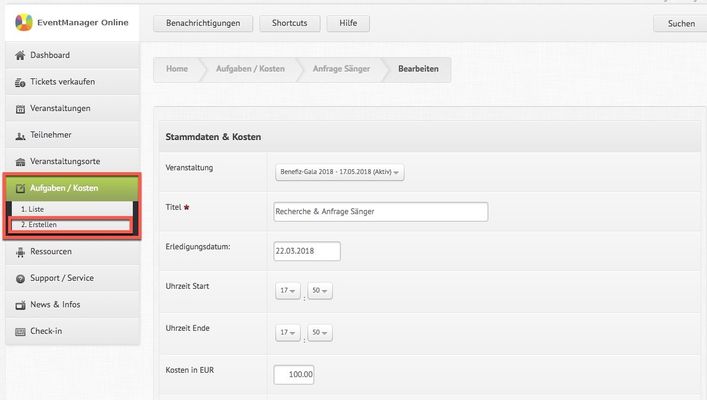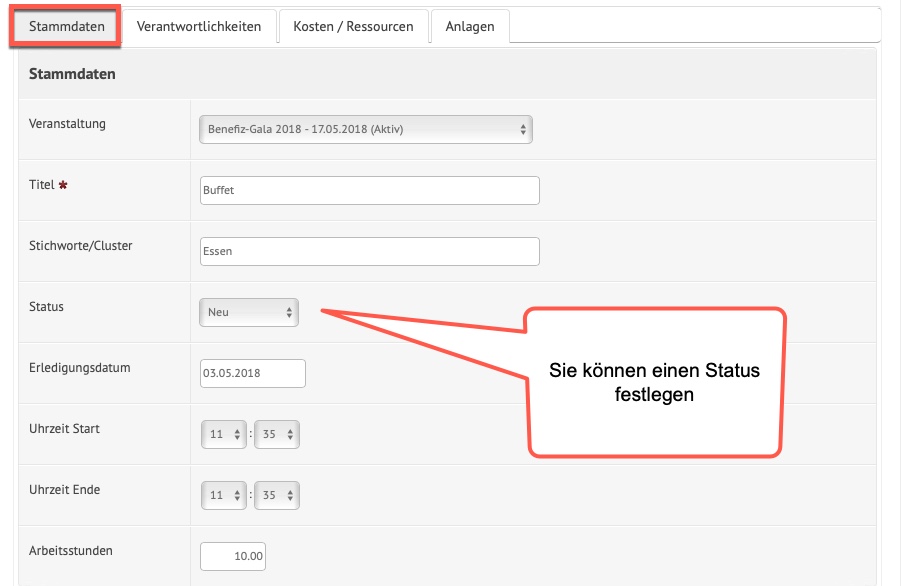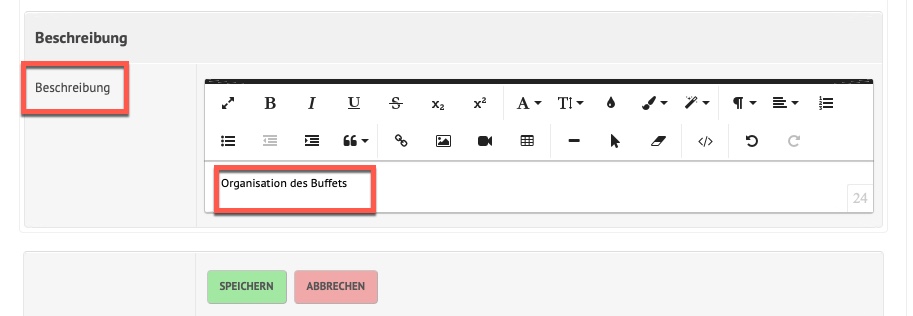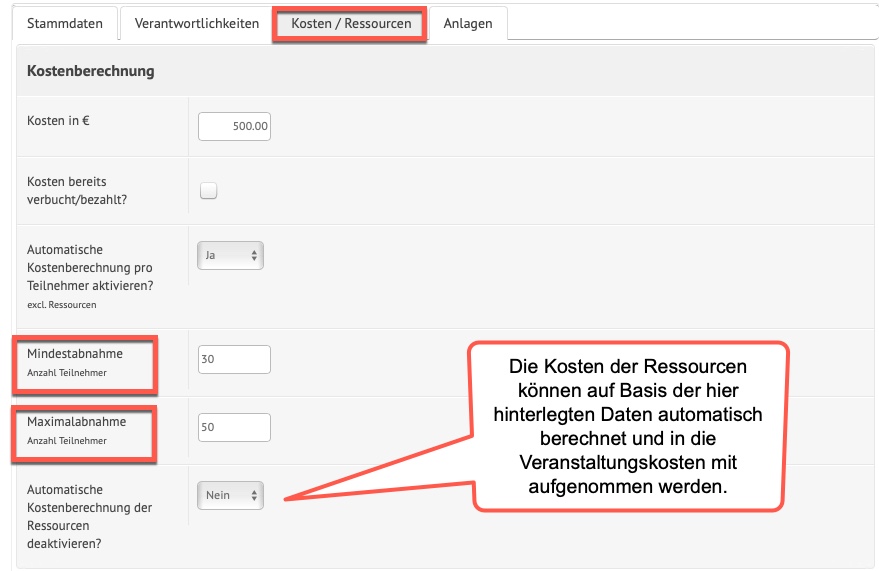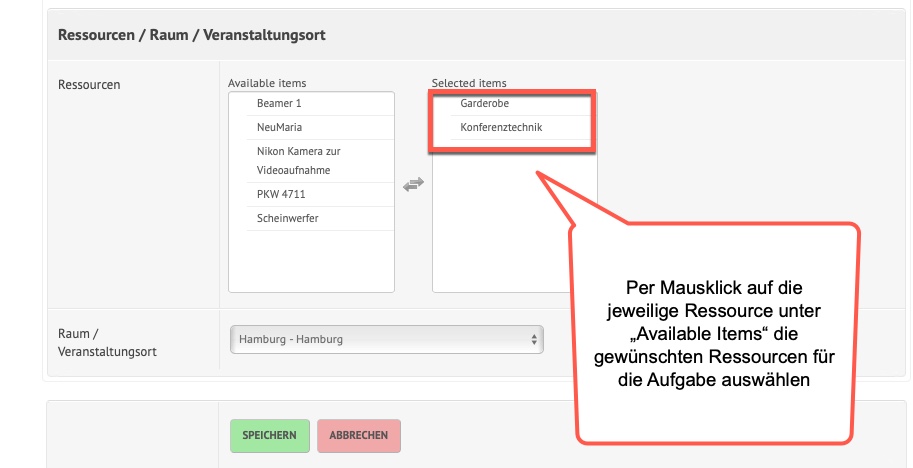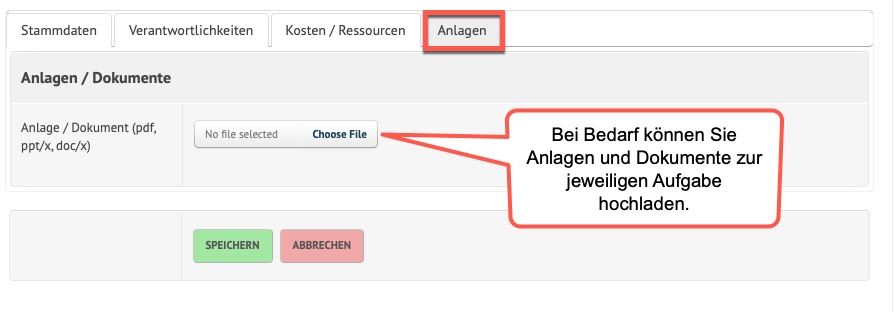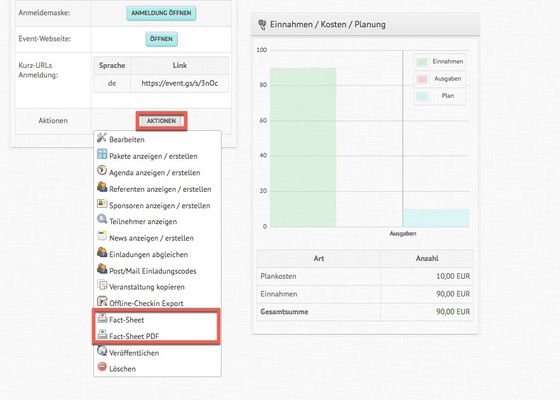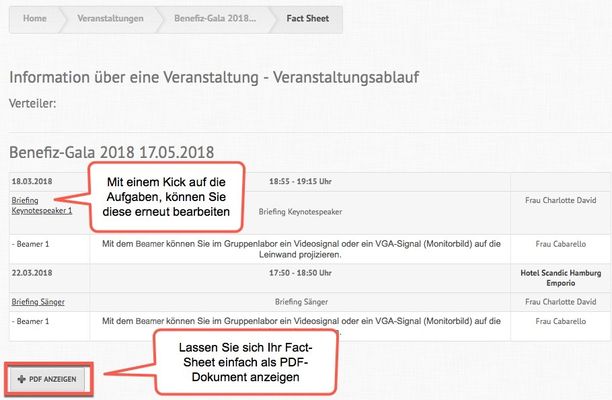...
- Sie gelangen über die linke Auswahlleiste des EventManagers auf den Reiter "Aufgaben/Kosten". Über "Erstellen" oder "Liste" können Sie nun eine neue Aufgabe hinzufügen:
- Tragen Sie anschließend die Stammdaten Ihrer Veranstaltung sowie die Beschreibung ein. Sie können detaillierte Angaben machen und einen Status hinterlegen.
- Nun können Sie im nächsten Reiter die Verantwortlichkeiten der Aufgabe festlegen. Beachten Sie, dass die Möglichkeit besteht, mehrere E-Mail-Adressen im Feld "Notify eMail" einzutragen. Wenn Sie anschließend das Häkchen bei "Mail/Reminder aktiv" und/oder "Fact-Sheet versenden" setzen, werden Reminder und das Fact-Sheet (welches die von Ihnen angelegten Aufgaben enthält) an alle eingetragenen E-Mail-Adressen aus dem Feld "Notify eMail" versendet.
- Anschließend haben Sie im Reiter „Kosten/Ressourcen“ die Möglichkeit, Einstellungen bzgl. der Aufgaben-Kosten sowie der benötigten Ressourcen zu tätigen. Hier gibt es beispielsweise auch die Möglichkeit, eine Mindestabnahme und Maximalabnahme einzutragen. Hierbei können zum Beispiel für ein Buffet 30 Essen bzw. Teilnehmer als Mindestabnahme vom Caterer eingetragen werden und 50 Essen bzw. Teilnehmer als Maximalabnahme. Somit ermöglicht die Software die Berechnung, dass automatisch maximal 40 Essen berechnet werden, auch wenn 45 Personen da waren. Wenn aber 35 Personen da waren, werden automatisch 35 Essen bzw. Teilnehmer berechnet. Alles zwischen der Mindest- und Maximalabnahme wird also automatisch durch die Software berechnet. Zusätzlich können Sie die benötigten Ressourcen per Mausklick auswählen und einen Veranstaltungsort für die Aufgabe festlegen/auswählen. Wie Sie Ressourcen anlegen, um sie aus der hier gezeigten Liste auswählen zu können, erfahren Sie hier.
- Schließlich gibt es im letzten Reiter „Anlagen“ noch die Möglichkeit, nach Bedarf Anhänge und Dokumente zur jeweiligen Aufgabe zu hinterlegen:
- Alle eingetragenen Aufgaben für Ihre Veranstaltung werden im Fact-Sheet zusammengetragen. Es ensteht eine grobe Übersich über den Veranstaltungsablauf. Sie erreichen das Fact-Sheet über die Event-Website über den Button "Aktionen". Sie können sich Ihr Fact-Sheet nun ebenfalls als PDF-Dokument anzeigen lassen:
...